В тази публикация ще говорим за това как да инсталирате приложението Spectrum TV на Firestick през 2024 г.?
Ако искате да използвате приложението Spectrum на устройство Firestick, трябва да следвате няколко прости стъпки. Първо, трябва да се уверите, че вашият Firestick и вашият акаунт в Spectrum са свързани към интернет.
След това трябва да изтеглите приложението Spectrum от Amazon Appstore. Накрая ще трябва да влезете във вашия акаунт в Spectrum и да следвате подканите, за да инсталирате приложението.
Имайте предвид, че може да се наложи да активирате инсталирането от неизвестни източници в менюто с настройки на Firestick, преди да можете да продължите.
С приложението Spectrum, инсталирано на вашия Firestick, вие ще имате достъп до цялото си любимо съдържание на Spectrum, без изобщо да се налага да напускате комфортната си всекидневна.
Можете да използвате приложението Spectrum, за да разглеждате ръководството за канали, да търсите конкретни предавания или филми и дори да настройвате DVR записи.
Така че, независимо дали сте в настроение за леко забавление или искате да сте в крак с последните новини, приложението Spectrum ви покрива.
Съдържание
Как да инсталирате приложението Spectrum TV на Firestick?
Ако сте фен на телевизията на живо, вероятно сте чували за Spectrum TV. Това приложение ви позволява да гледате телевизия на живо от вашия Firestick, без да е необходим кабелен или сателитен абонамент.
Ето как можете да изтеглите и инсталирате Spectrum TV на вашия Firestick.
Първо отворете Amazon Appstore на вашия Firestick. Можете да намерите това приложение, като потърсите „Amazon Appstore“ в лентата за търсене в горната част на екрана.
След като сте в Amazon Appstore, потърсете „Spectrum TV“ в лентата за търсене в горната част на екрана.
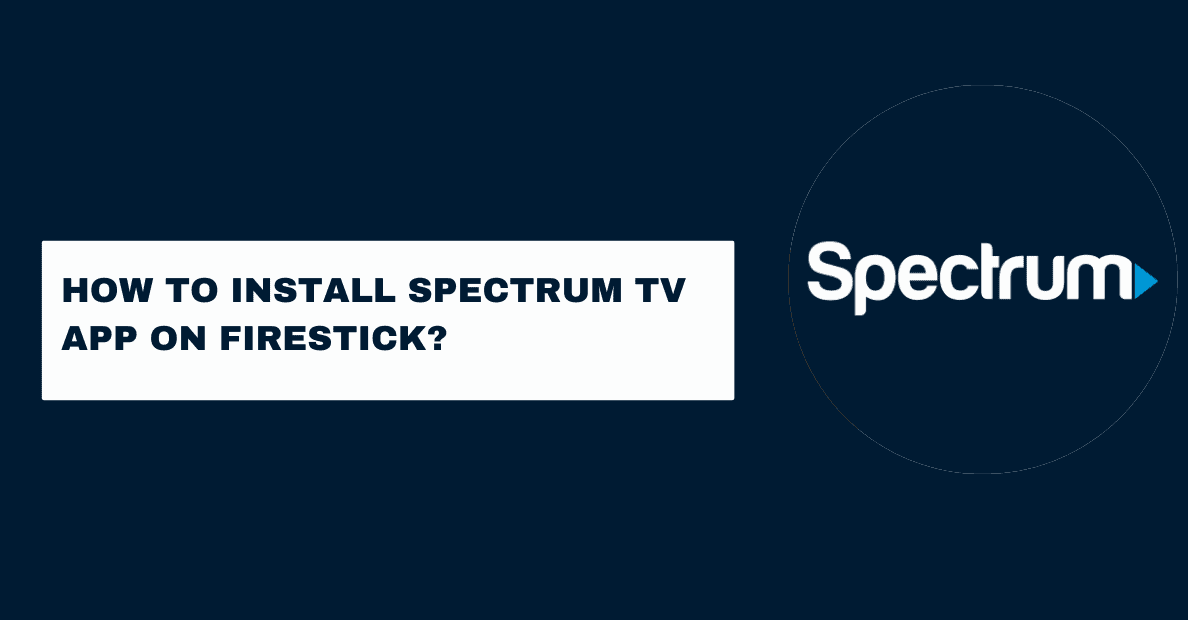
Щракнете върху приложението Spectrum TV, когато се появи в резултатите от търсенето. Щракнете върху бутона „Инсталиране“, за да изтеглите и инсталирате приложението Spectrum TV на вашия Firestick.
След като инсталацията приключи, можете да стартирате приложението Spectrum TV, като отидете на Вашите приложения и канали, изберете Spectrum TV от списъка и натиснете бутона „Отвори“.
Когато за първи път стартирате приложението Spectrum TV, ще бъдете подканени да въведете идентификационните данни за вашия акаунт в Spectrum.
След като въведете вашите идентификационни данни, ще имате достъп до всички канали, които са включени във вашия абонамент за Spectrum TV.
Характеристики на приложението Spectrum TV
Приложението Spectrum TV включва няколко страхотни функции, които го правят задължително за всеки нож за кабели. Ето само някои от нещата, които можете да правите с приложението:
1. Гледайте телевизия на живо: Можете да гледате телевизия на живо от няколко канала, включително ESPN, CNN и др.
2. Записвайте предавания: Приложението Spectrum TV ви позволява да записвате предавания, за да можете да ги гледате по-късно.
3. Съдържание при поискване: Приложението разполага и с богато съдържание при поискване, включително филми и телевизионни предавания.
4. DVR поддръжка: Можете също да използвате приложението Spectrum TV, за да записвате предавания и да ги гледате по-късно.
5. родителски контрол: Приложението включва и родителски контрол, за да можете да предпазите децата си, докато гледат телевизия.
Какви устройства работят с приложението Spectrum TV?
Приложението Spectrum TV не е налично на всички устройства. Вашето мобилно устройство трябва да отговаря на следните спецификации, за да използвате приложението:
– Трябва да работи с Android 4.4 или по-нова версия, iOS 9 или по-нова версия или Windows 10
– Трябва да има минимум 1 GB RAM
– Трябва да има Wi-Fi връзка
Ако не сте сигурни дали вашето устройство отговаря на тези изисквания, моля, свържете се с производителя.
След като потвърдите, че вашето устройство е съвместимо, следвайте стъпките по-долу, за да изтеглите и инсталирате приложението Spectrum TV:
1. Отворете Google Play Store (за устройства с Android) или App Store (за устройства с iOS).
2. Потърсете „Spectrum TV“.
3. Изберете приложението Spectrum TV от резултатите от търсенето.
4. Докоснете „Инсталиране“ (за устройства с Android) или „Вземи“ (за устройства с iOS).
5. След като инсталацията приключи, докоснете „Отвори“, за да стартирате приложението.
6. Следвайте подканите, за да влезете с вашето потребителско име и парола за Spectrum.
Как да създадете потребителско име/парола за влизане в приложението Spectrum TV?
1. На вашето свързано с телевизор устройство отворете приложението Spectrum TV.
2. Изберете Влизане. Забележка: Ако сте потребител за първи път, изберете Създаване на акаунт.
3. Въведете вашето потребителско име и парола за Spectrum.
Ако нямате потребителско име и парола за Spectrum, следвайте тези стъпки, за да ги създадете:
1. Отидете на spectrum.net/login.
2. Изберете Създаване на потребителско име.
3. Въведете необходимата информация и изберете Продължи.
4. Следвайте инструкциите на екрана, за да създадете вашето потребителско име и парола.
5. Върнете се в приложението Spectrum TV и въведете новото си потребителско име и парола.
6. Изберете Вход.
Защо да инсталирате приложението Spectrum на Firestick?
Spectrum е приложение за стрийминг на телевизия, филми и друго съдържание. Той предлага 7-дневен безплатен пробен период и след това начислява месечна абонаментна такса.
Приложението е достъпно на много устройства, включително Firestick.
Инсталирането на Spectrum на Firestick е добра идея поради няколко причини. Първо, той ви дава достъп до широк набор от съдържание. Това включва телевизия на живо, предавания по заявка и филми.
Освен това приложението има удобен за потребителя интерфейс, който улеснява намирането и гледането на любимото ви съдържание.
Друга причина да инсталирате Spectrum на Firestick е, че това е чудесен начин да спестите пари. Ако вече плащате за услугата Spectrum TV, можете да използвате приложението, за да гледате телевизия без допълнителна месечна такса.
Освен това, ако анулирате услугата Spectrum TV, все още можете да използвате приложението, за да гледате съдържание и филми по заявка.
Инсталирането на Spectrum на Firestick е бързо и лесно. Просто следвайте подканите на екрана, за да завършите инсталационния процес.
След като инсталирате приложението, можете да влезете с идентификационните данни на вашия акаунт в Spectrum и да започнете да предавате съдържание.
Как да получите приложението за спектърна телевизия на Firestick?
Ако сте фен на Spectrum TV, тогава ще се радвате да научите, че приложението вече е достъпно на Firestick. Ето как да го накарате да работи.
1. Първо отидете в Amazon Appstore и потърсете „Spectrum TV“.
2. След като намерите приложението, продължете и го изтеглете.
3. След като приложението бъде изтеглено, отворете го и влезте с вашите идентификационни данни за Spectrum TV.
4. Това е! Вече трябва да имате пълен достъп до всички канали и функции, които Spectrum TV предлага.
5. Ако имате някакъв проблем, не забравяйте да се свържете с отдела за поддръжка на клиенти на Spectrum TV за помощ.
Как да изтеглите приложението Spectrum TV на Firestick чрез приложението Downloader?
1. Изтеглете приложението Downloader на вашия Firestick. Можете да го намерите в Amazon Appstore.
2. Стартирайте приложението Downloader и въведете следния URL адрес в полето: https://spectrumtv.com/download
3. Натиснете бутона „Изтегляне“. Приложението Spectrum TV ще започне да се изтегля на вашия Firestick.
4. След като изтеглянето приключи, натиснете бутона „Инсталиране“. Приложението Spectrum TV вече ще бъде инсталирано на вашия Firestick.
5. Натиснете бутона „Отвори“, за да стартирате приложението Spectrum TV. Вече можете да започнете да гледате любимите си предавания и филми!
Как да получите приложението spectrum TV на Firestick с помощта на ES File Explorer?
1. За да започнете, ще трябва да изтеглите и инсталирате приложението ES File Explorer на вашия Firestick.
2. След като инсталирате ES File Explorer, стартирайте приложението и се насочете към секцията „Инструменти“.
3. В секцията Инструменти превъртете надолу и изберете опцията „Мениджър на изтегляния“.
4. След това изберете опцията „+ Нов“, за да добавите нов източник за изтегляне.
5. Сега ще трябва да въведете следния URL адрес в полето „Път“: http://troypoint.com/es
6. След като въведете URL адреса, просто щракнете върху бутона „OK“, за да добавите източника.
7. Сега се върнете към главния екран на ES File Explorer и изберете опцията „Local“.
8. След това изберете папката „Изтегляния“.
9. Тук трябва да видите файла Troypoint.apk, който току-що изтеглихте. Просто го изберете и щракнете върху бутона „Инсталиране“.
10. След като инсталацията приключи, можете да стартирате приложението Spectrum TV на вашия Firestick и да започнете стрийминг!
Бързи връзки:
- Как да направите екранна снимка на лаптоп | Шокиращи трикове отвътре
- Как да възстановите изтрити файлове от SD карта в телефон с Android|5 готини приложения
- Как да конвертирате AVI в MP4 без загуба на качество?
Заключение: Приложение Spectrum TV на Firestick 2024
Ако търсите начин да получите приложението Spectrum Tv на Firestick, можем да ви помогнем.
Съставихме ръководство, което ще ви преведе през процеса на изтегляне и инсталиране на приложението Spectrum на вашето устройство. Следвайте тези прости стъпки и ще бъдете готови за нула време.




